開機出現invalidtable怎麼修復
- 下次还敢原創
- 2024-04-02 04:57:211139瀏覽
開機時出現 "invalidtable" 錯誤是由硬碟分割表損壞引起的,修正步驟如下:檢查 BIOS 設置,確認硬碟機被偵測到。使用 Windows 安裝媒體啟動電腦並選擇 "疑難排解" > "進階選項" > "命令提示字元"。運行磁碟分割工具:diskpart > select disk
> clean > create partition primary > format fs=ntfs quick。退出磁碟分割
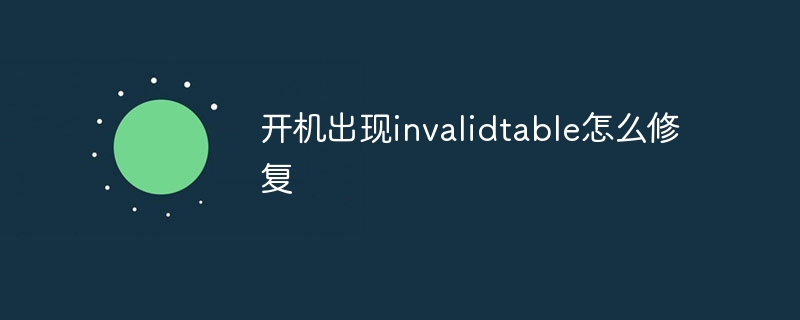
如何修正開機時出現"invalidtable" 錯誤
##開機時出現"invalidtable" 錯誤可能是硬碟分區表損壞所致。修正該錯誤需要以下步驟:步驟 1:檢查 BIOS 設定
- 重新啟動電腦並進入 BIOS 設定。
- 檢查硬碟是否被正確偵測到。
- 如果硬碟未偵測到,請嘗試重新連接資料線。
步驟 2:使用 Windows 安裝媒體
- #從 Windows 安裝媒體啟動電腦。
- 選擇 "修復電腦" 選項。
- 在 "選擇選項" 畫面上,選擇 "疑難排解"。
- 選擇 "進階選項"。
- 選擇 "命令提示字元"。
步驟3:執行磁碟分割工具
- 在命令提示字元視窗中,輸入下列命令:
<code>diskpart</code>
- 接下來,輸入以下指令選擇硬碟:
<code>select disk <disk number></code>其中
- 輸入以下命令以清除分區表:
<code>clean</code>
- #輸入以下命令以建立新的分區表:
<code>create partition primary</code>
- 輸入以下命令將分割區格式化為NTFS 檔案系統:
<code>format fs=ntfs quick</code>
步驟4:退出並重新啟動
- 輸入以下命令退出磁碟分割工具:
<code>exit</code>
- 輸入以下指令重新啟動電腦:
<code>exit</code>
其他可能導致該錯誤的原因:
- 惡意軟體:惡意軟體可能會損壞分割區表。建議使用防毒軟體掃描您的電腦。
- 硬碟故障:損壞的硬碟也可能導致該錯誤。嘗試使用不同的硬碟重新安裝 Windows。
- 主開機記錄損壞:主開機記錄 (MBR) 是位於硬碟上的一個特殊磁區,它負責載入作業系統。損壞的 MBR 可能會導致 "invalidtable" 錯誤。您可以使用 Windows 安裝媒體修復 MBR。
以上是開機出現invalidtable怎麼修復的詳細內容。更多資訊請關注PHP中文網其他相關文章!
陳述:
本文內容由網友自願投稿,版權歸原作者所有。本站不承擔相應的法律責任。如發現涉嫌抄襲或侵權的內容,請聯絡admin@php.cn

